Вопрос
Проблема: как исправить ошибку «Minecraft в настоящее время недоступен в вашей учетной записи» в Windows?
Всякий раз, когда я пытаюсь запустить Minecraft через Microsoft Store, я получаю сообщение об ошибке «Minecraft в настоящее время недоступен в вашей учетной записи», хотя это показывает, что он присутствует и установлен. Также отображается код ошибки 0x803F8001. Что можно сделать, чтобы это исправить?
Решенный ответ
Microsoft App Store - это платформа цифрового распространения, которая существует с момента выпуска Windows 8 и теперь является неотъемлемой частью Windows 10.[1] системы. С его помощью можно устанавливать приложения Windows для различных целей, и со временем Microsoft включает все больше и больше игр, которые можно загрузить из него, например Симулятор полета Microsoft и Майнкрафт.
Поскольку Minecraft был приобретен Microsoft в 2014 году,[2] неудивительно, что он использует интегрированное хранилище в качестве основного метода распространения. Однако многие пользователи заметили, что Minecraft не работает после того, как они купили и добавили его в свои учетные записи. Вместо этого они получают следующее сообщение об ошибке:
Проверить свой аккаунт
Minecraft в настоящее время недоступен в вашей учетной записи. Вот код ошибки, если он вам нужен: 0x803F8001
Очевидно, что код ошибки 0x803F8001 уникален не только для Minecraft, и пользователи сообщали, что получали его при попытке загрузить или обновить приложения через Microsoft Store. Пользователи также сообщили, что код показан как «У вас есть эта игра или приложение? » в приложении Xbox.[3]
Ошибка «Minecraft в настоящее время недоступна в вашей учетной записи» может быть вызвана несколькими различными проблемами, хотя чаще всего она возникает из-за поврежденных файлов игры (поэтому переустановка приложения может помочь). Некоторые пользователи утверждали, что проблема начала возникать после обновления Windows до последней версии. или после того, как они применили ключ активации в ОС или изменили адрес электронной почты, связанный с их Microsoft Счет.
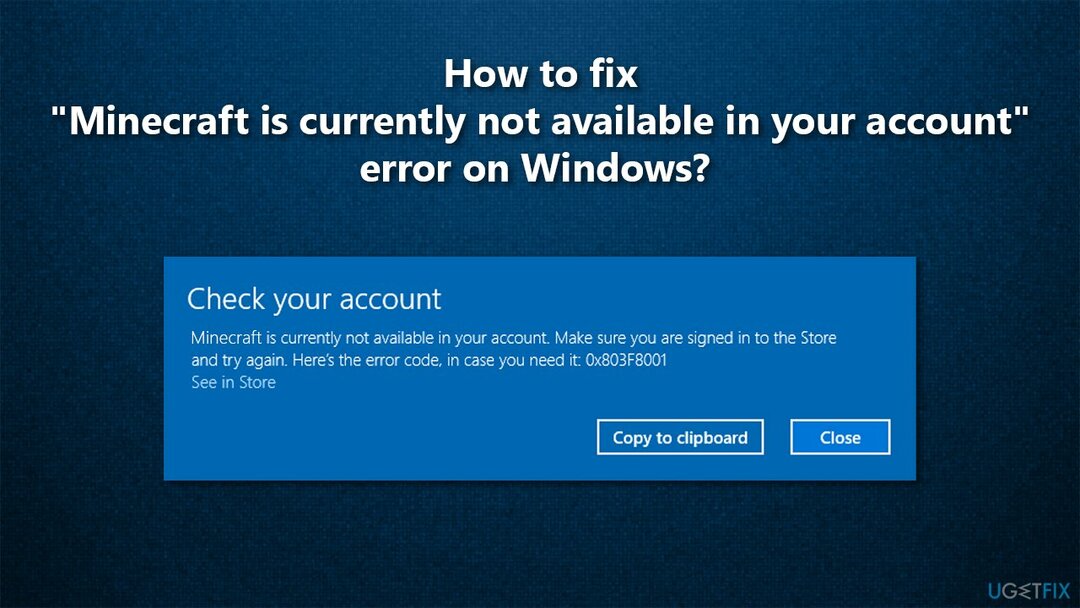
Поскольку существует несколько разных причин возникновения проблемы, вы должны выполнить следующие шаги в чтобы исправить ошибку «Minecraft в настоящее время недоступна в вашей учетной записи» с кодом ошибки 0x803F8001 на Windows.
Поскольку проблема может быть связана с повреждением файла, мы настоятельно рекомендуем сначала попробовать запустить сканирование с помощью программного обеспечения для восстановления. ReimageСтиральная машина Mac X9, так как это может помочь вам исправить основные проблемы в Windows без необходимости устранять неполадки и тратить время на поиск решений.
Способ 1. Запустите средство устранения неполадок приложений Microsoft Store.
Для восстановления поврежденной системы необходимо приобрести лицензионную версию Reimage Reimage.
Поскольку Minecraft - это приложение Microsoft Store, мы настоятельно рекомендуем вам попробовать запустить средство устранения неполадок, как описано ниже:
- Тип устранять неполадки в поиске Windows и нажмите Входить
- Все средства устранения неполадок должны быть перечислены справа (если нет, нажмите Дополнительные средства устранения неполадок)
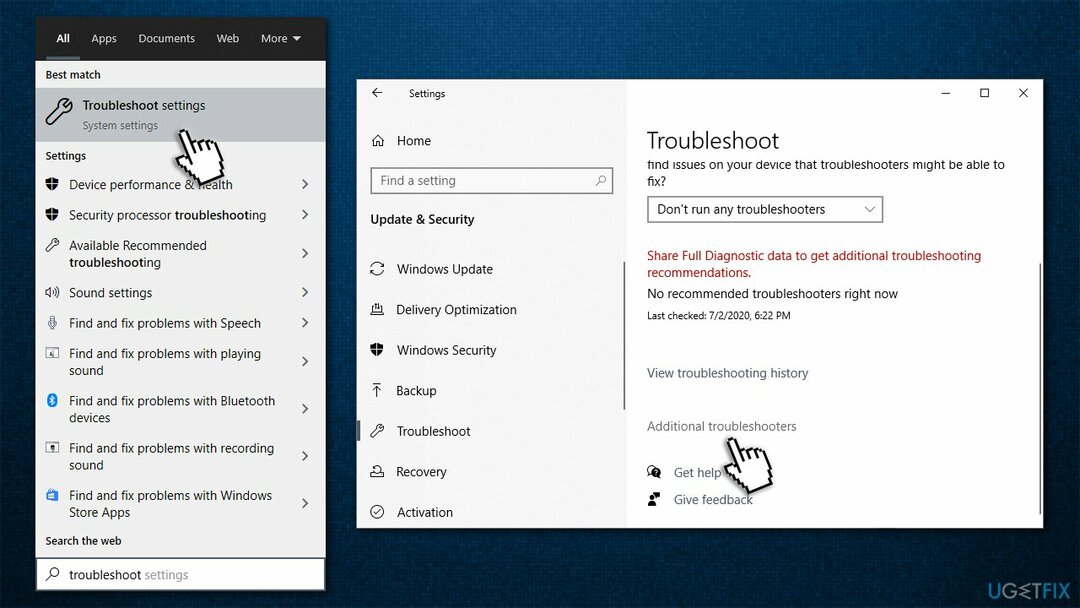
- В списке найдите Приложения Магазина Windows
- Щелкните по нему и выберите Запустите средство устранения неполадок
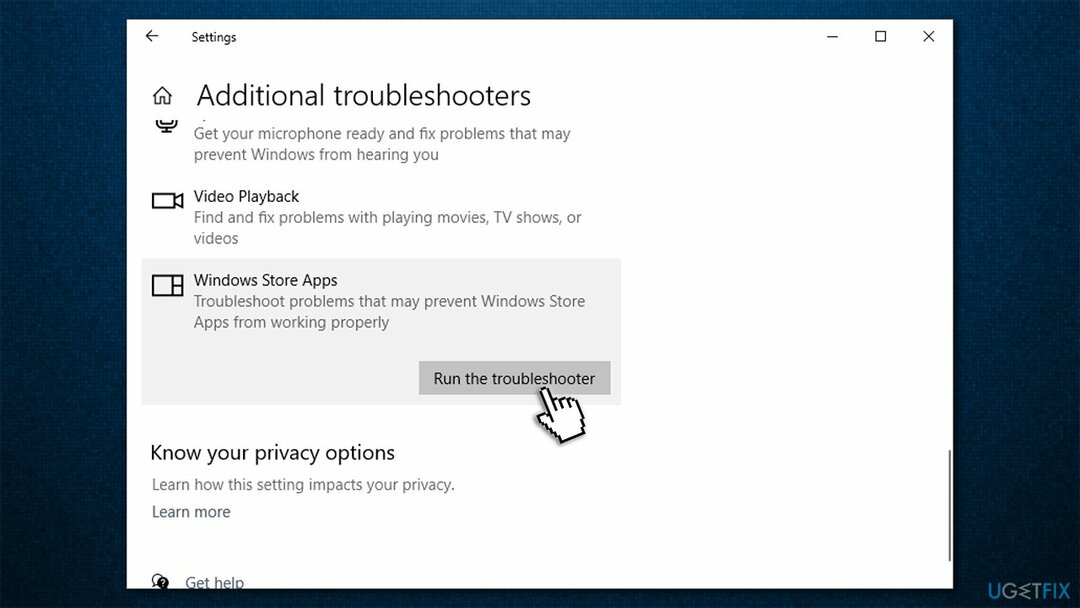
- Посмотрите результаты после завершения сканирования.
Способ 2. Обновите Windows
Для восстановления поврежденной системы необходимо приобрести лицензионную версию Reimage Reimage.
Если вы используете устаревшую версию Windows (ниже 17134.0), вы не можете играть в Майнкрафт. Таким образом, вам следует обновить Windows до последней версии (вы также должны установить все необязательные обновления):
- Щелкните правой кнопкой мыши на Начинать и выбрать Настройки
- Перейти к Обновления и безопасность раздел
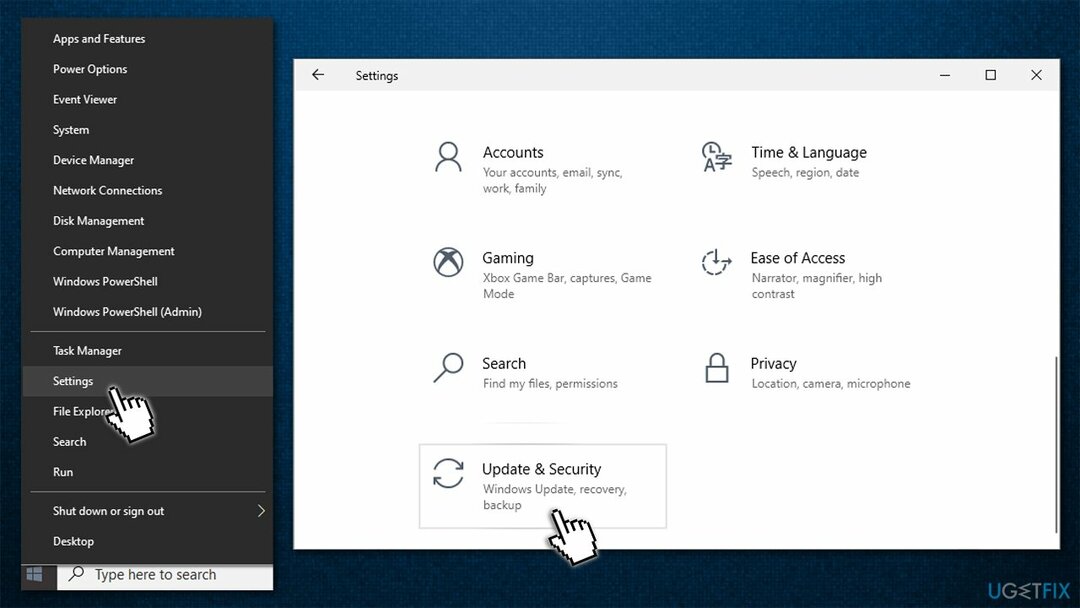
- Справа нажмите Проверить обновления
- Подождите, пока обновления загрузятся и установятся
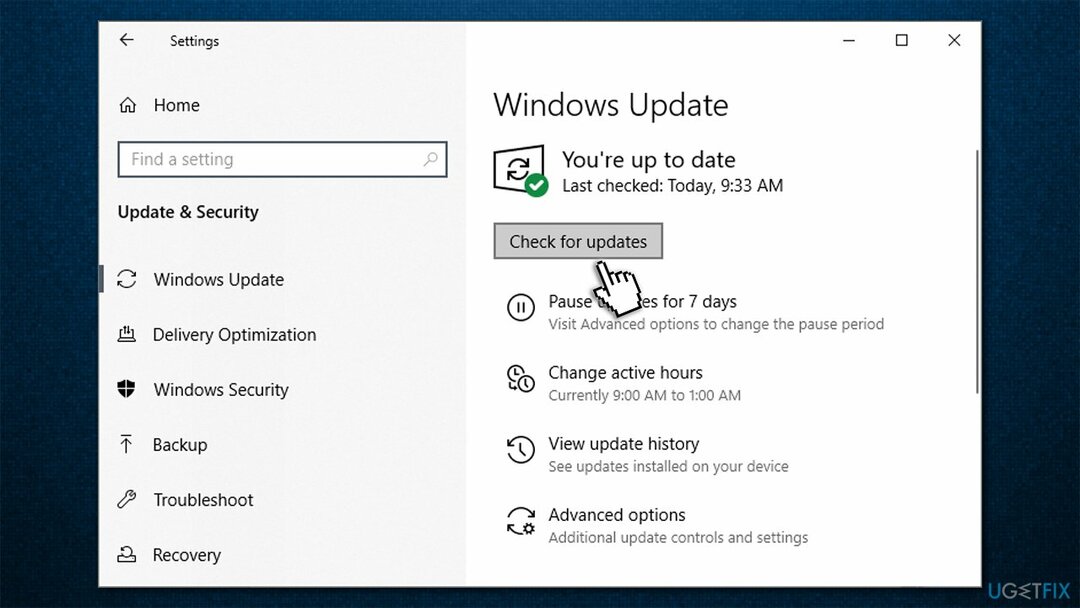
- Начать сначала свой компьютер и попробуйте запустить игру еще раз.
Примечание: вы также должны убедиться, что на вашем компьютере есть как минимум 4 ГБ памяти и работает DirectX версии 11+.
Способ 3. Сбросить параметры приложения Minecraft
Для восстановления поврежденной системы необходимо приобрести лицензионную версию Reimage Reimage.
- Введите %Данные приложения% в строке поиска Windows и нажмите Enter
- Здесь найди Шахтерское ремесло папка
- Получите доступ к нему и найдите options.txt файл
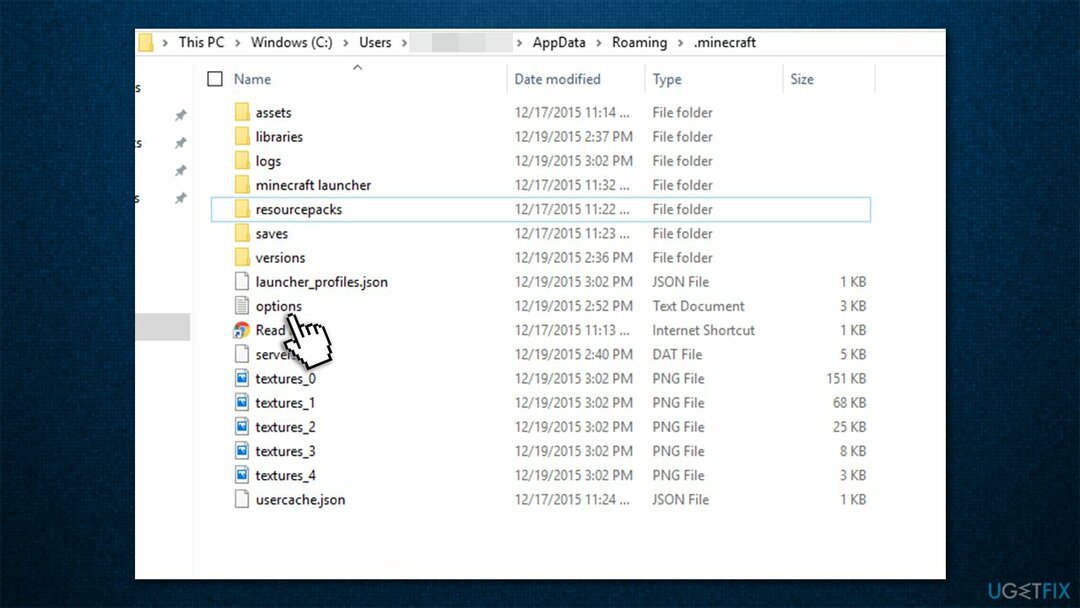
- Удали это (Shift + Del) и попробуйте запустить игру.
Способ 4. Переустановите Майнкрафт
Для восстановления поврежденной системы необходимо приобрести лицензионную версию Reimage Reimage.
- Щелкните правой кнопкой мыши на Начинать и выбрать Приложения и функции
- Прокрутите вниз, пока не найдете Шахтерское ремесло - нажмите здесь
- Выбирать Удалить а затем подтвердите с помощью Удалить снова
- Следуйте инструкциям на экране, чтобы завершить процесс.
- Введите %Данные приложения% в поиске Windows и нажмите Входить
- Здесь, удалить Minecraft папка
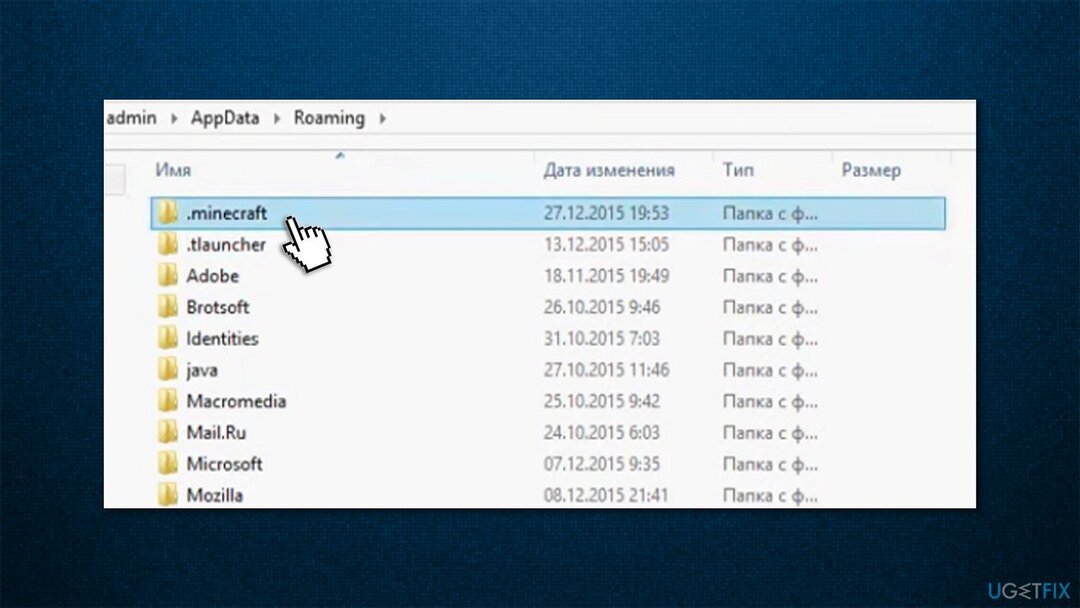
- Теперь откройте Microsoft Store и снова установите приложение.
Метод 5. Сбросить Microsoft Store
Для восстановления поврежденной системы необходимо приобрести лицензионную версию Reimage Reimage.
Попробуйте сбросить Microsoft Store, чтобы исправить ошибку Minecraft, которая в настоящее время недоступна в вашей учетной записи:
- Введите WSReset в поиске Windows
- Нажмите Входить
- Появится черное всплывающее окно - не закрывай это
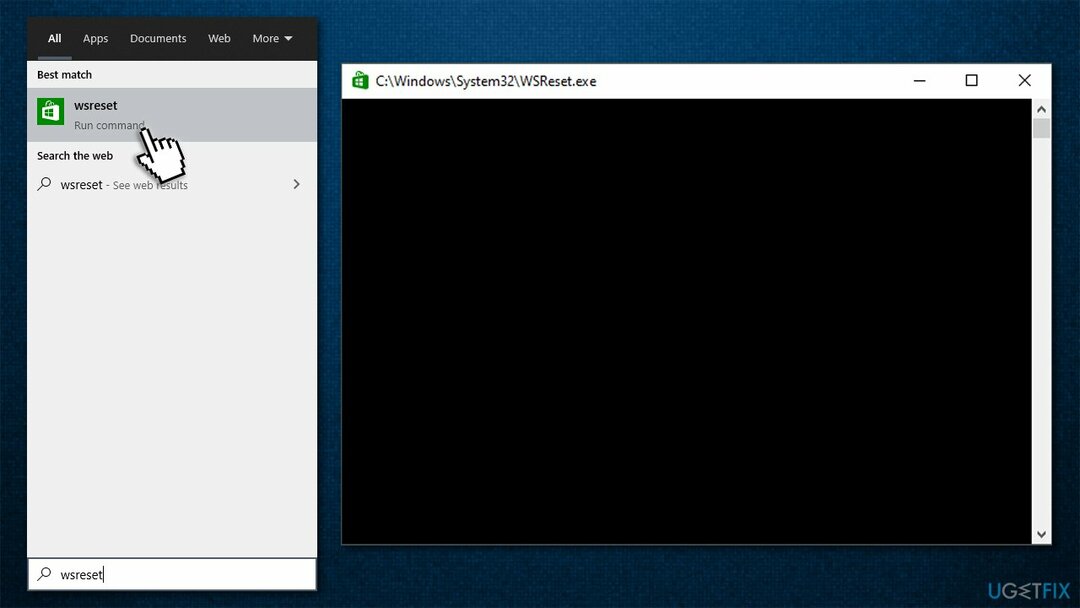
- После того, как он исчезнет, Microsoft Store будет сброшен.
Метод 6. Войдите в систему с правильной учетной записью Microsoft.
Для восстановления поврежденной системы необходимо приобрести лицензионную версию Reimage Reimage.
Как правило, код ошибки 0x803F8001 указывает на то, что приложение отсутствует в учетной записи, в которой вы пытаетесь его запустить. Проблема часто возникает из-за того, что игры не используют ту же учетную запись, что и приложение Xbox. Их несколько, поэтому все может запутаться, особенно если вы недавно подали заявку на лицензию Windows или изменили адрес электронной почты связанной учетной записи. Вот как это исправить:
- Откройте Microsoft Store и загрузите Компаньон для консоли Xbox (Примечание: Приложение Xbox тоже должен помочь), нажав Получить
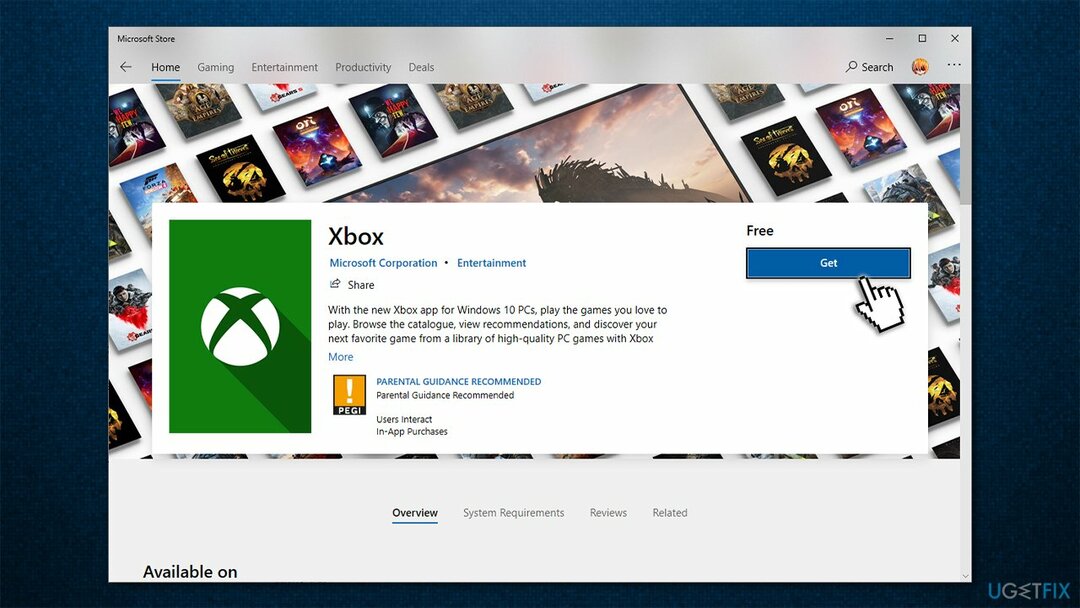
- Если вы вошли в систему автоматически, выйдите из системы, нажав Настройки>выход
- Перейти к https://account.xbox.com и убедитесь, что вы вошли в систему с той же учетной записью (Hotmail / Live)
- Теперь откройте Приложение Xbox / Компаньон консоли Xbox и войдите с помощью та же учетная запись, которую вы используете для покупки приложений в Microsoft Store.
Если у вас возникли другие проблемы с Minecraft, мы рекомендуем проверить следующие статьи:
- Мультиплеер отключен. Пожалуйста, проверьте настройки своей учетной записи Microsoft
- Существующее соединение было принудительно закрыто удаленным хостом
- Minecraft не отвечает
- io.netty.channel. Время ожидания подключения ConnectTimeoutException истекло.
Исправляйте ошибки автоматически
Команда ugetfix.com делает все возможное, чтобы помочь пользователям найти лучшие решения для устранения их ошибок. Если вы не хотите бороться с методами ручного ремонта, используйте автоматическое программное обеспечение. Все рекомендованные продукты были протестированы и одобрены нашими профессионалами. Инструменты, которые можно использовать для исправления ошибки, перечислены ниже:
Предложение
сделай это сейчас!
Скачать FixСчастье
Гарантия
сделай это сейчас!
Скачать FixСчастье
Гарантия
Если вам не удалось исправить ошибку с помощью Reimage, обратитесь за помощью в нашу службу поддержки. Сообщите нам все подробности, которые, по вашему мнению, нам следует знать о вашей проблеме.
Этот запатентованный процесс восстановления использует базу данных из 25 миллионов компонентов, которые могут заменить любой поврежденный или отсутствующий файл на компьютере пользователя.
Для восстановления поврежденной системы необходимо приобрести лицензионную версию Reimage инструмент для удаления вредоносных программ.

Чтобы оставаться полностью анонимным и не допустить, чтобы интернет-провайдер и правительство от шпионажа на вас, вы должны использовать Частный доступ в Интернет VPN. Это позволит вам подключаться к Интернету, оставаясь полностью анонимным, за счет шифрования всей информации, предотвращения трекеров, рекламы, а также вредоносного контента. Самое главное, вы остановите незаконную слежку, которую за вашей спиной проводят АНБ и другие правительственные учреждения.
Непредвиденные обстоятельства могут произойти в любой момент при использовании компьютера: он может выключиться из-за отключения электроэнергии, Может возникнуть синий экран смерти (BSoD) или случайные обновления Windows могут произойти на машине, когда вы ушли на несколько минут. минут. В результате ваши школьные задания, важные документы и другие данные могут быть потеряны. К восстанавливаться потерянные файлы, вы можете использовать Восстановление данных Pro - он ищет копии файлов, которые все еще доступны на вашем жестком диске, и быстро их извлекает.